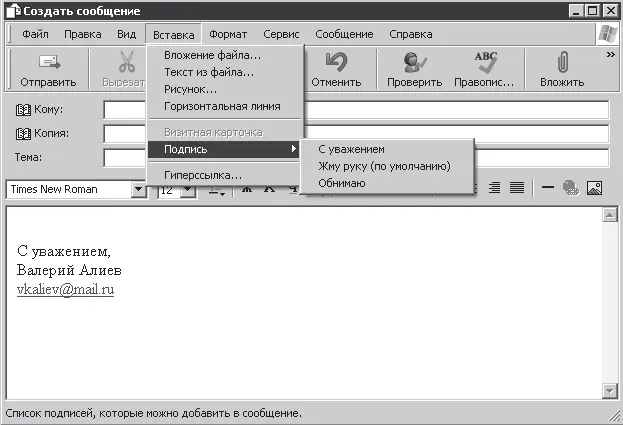Написав тему, можете переходить собственно к тексту письма, переведя курсор в основное окно, где на рисунке уже стоит моя подпись. У вас ее там не будет или будет ваша собственная подпись.
Вы сразу увидите, как активизируется панель инструментов набора текста (с кнопками Ж, К, Ч, А,..). Все эти кнопки полностью соответствуют инструментам Word.
Если у вас возникла потребность переслать вашему абоненту какой-либо документ или фотографию, клип, ролик, то есть что-то, созданное в другом приложении, воспользуйтесь кнопкой Вставка(рис. 5.26).
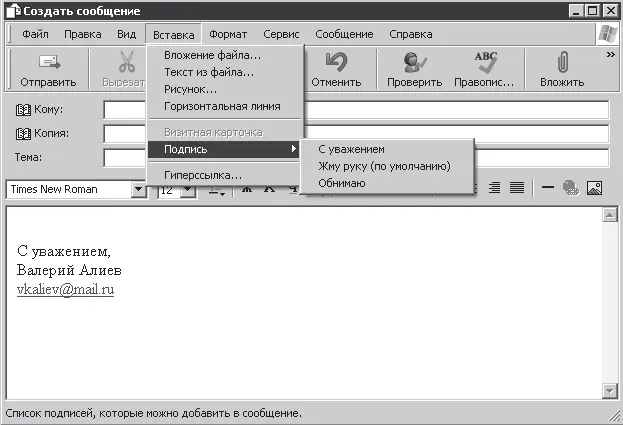
Рис. 5.26.Вставка вложений
Кнопка Вложение файлапозволяет прикрепить к письму любой файл.
Вам будет предложено указать, где находится этот файл и как он называется.
Кнопка Рисунок…вставляет в письмо рисунок.
Кнопка Горизонтальная линияпозволяет вставлять в текст письма горизонтальную линию.
Кнопка Визитная карточкапозволяет присоединить к письму вашу визитную карточку, если вы ее заранее подготовили.
Кнопка Подписьдает вам возможность вставить в текст письма одну из ваших подписей.
Закончив набор письма, щелкните по кнопке Отправить.Если у вас включена проверка правописания (Сервис ► Параметры ► Правописание),то после проверки ваше письмо будет помещено в папку Исходящие.
Ответить отправителю
Как правило, любое письмо, которое вы получили, имеет обратный адрес. Для того чтобы ответить на полученное письмо, выделите его и нажмите на кнопку Ответить отправителюпанели инструментов.
Вы получите бланк, идентичный изображенному на рис. 5.24, только в поле Комууже будет вставлен адрес получателя или его имя, а в поле Тема– тема полученного письма с буквами Re:, от слова Reply, ответ.
В поле текста письма будет находиться текст письма вашего адресата, если вы настроили Outlook Express соответствующим образом (Сервис ► Параметры ► Отправка сообщений ► Включать в ответ текст исходного сообщения).
Перемещая курсор по этому тексту, вы можете в любом месте вставлять свои реплики и комментарии. Нужно только позаботиться, чтобы ваш текст как-то отличался от текста вашего абонента: шрифтом, цветом, размером.
Ответить всем
Если вы получили письмо, которое было оправлено нескольким получателям, у вас есть возможность ответить сразу всем получателям, которые были указаны в этом письме, и отправителю. Для этого служит кнопка Ответить всем.
Не забудьте по окончании работы с письмом нажать кнопку Отправить.
Переслать
Если у вас возникла необходимость переслать полученное письмо, воспользуйтесь кнопкой Переслать.В теме такого письма будут стоять буквы Fw:. Не забудьте по окончании работы с письмом нажать кнопку Отправить.
Удалить
Если какое-то письмо вам больше не нужно, удалите его с помощью этой кнопки или клавиши Deleteна клавиатуре. Удаленные письма помещаются в папку Удаленныеи доступны вашей почтовой программе, а значит, и вам до тех пор, пока вы не очистите эту папку (через контекстное меню папки) или не удалите их оттуда таким же способом. После такого удаления вам уже не вернуть этих писем. Поэтому лучше не поручать компьютеру чистить папку Удаленные,а делать это самостоятельно и осознанно.
Доставить
Всякий раз, как вы нажимаете кнопку Отправить,ваше письмо помещается в папку Исходящие.И в зависимости от ваших настроек Outlook Express либо сразу пытается отправить письмо (Сервис ► Параметры ► Отправка сообщений ► Сразу отправлять сообщение),либо ждет вашей дополнительной команды. Немедленная отправка сообщений используется в тех случаях, когда у вас есть постоянный доступ в Интернет. Если же вы подключаетесь к Интернету через телефонную линию, то имеет смысл доставлять почту лишь по мере необходимости. Для этого служит кнопка Доставить(рис. 5.27).

Рис. 5.27.Отправка и получение почты
Если у вас несколько учетных записей, то здесь вы увидите их все.
Получить все– означает проверку всех ваших почтовых ящиков на наличие писем и доставку этих писем на ваш компьютер.
Читать дальше
Конец ознакомительного отрывка
Купить книгу